'>

گھبرائیں نہیں اگر “ اس کمپیوٹر پر ونڈوز وائرلیس سروس نہیں چل رہی ہے ”آپ کے کمپیوٹر یا لیپ ٹاپ پر ہوتا ہے۔ یہ ونڈوز کا عام سا مسئلہ ہے اور آپ ونڈوز وائرلیس سروس کو چلانے والے مسئلے کو تیزی سے اور آسانی سے ٹھیک نہیں کرسکتے ہیں۔
ونڈوز وائرلیس سروس کیوں نہیں چل رہی ہے؟ عام طور پر یہ خامی پیغام تب ہوتا ہے جب آپ کے کمپیوٹر میں ونڈوز ڈبلیو ایل این سروس غیر فعال ہوجاتی ہے۔ اس مسئلے کی ایک اور ممکنہ وجہ آپ کا وائرلیس نیٹ ورک اڈاپٹر ناقص ہے۔
لیکن فکر نہ کرو۔ ہم وائرلیس سروس کو چلانے والے مسئلے کو ٹھیک کرنے میں اور آپ کے نیٹ ورک کو دوبارہ چلانے اور دوبارہ چلانے میں مدد کریں گے!
ونڈوز وائرلیس سروس کو ٹھیک کرنے کا طریقہ کیسے نہیں چل رہا ہے؟
یہ حل ہیں جن کی آپ کوشش کرسکتے ہیں۔ آپ کو ان سب کو آزمانے کی ضرورت نہیں ہے۔ جب تک سب کچھ دوبارہ کام نہیں کرتا ہے صرف اسی راستے پر کام کریں۔
- اپنے کمپیوٹر میں وائی فائی کو آن کریں
- WLAN AutoConfig سروس کو آن کریں
- وائرلیس نیٹ ورک اڈاپٹر ڈرائیور کو اپ ڈیٹ کریں
درست کریں 1: ونڈوز ڈبلیو ایل اے این سروس کو آن کریں
اگر آپ کے ونڈوز کمپیوٹر میں وائرلیس سروس کو غیر فعال کردیا گیا ہے تو ، آپ کے پاس وائرلیس سروس چلانے کا مسئلہ نہیں ہوگا۔ لہذا آپ کو تصدیق کرکے یہ یقینی بنانا چاہئے کہ آپ کے کمپیوٹر میں WLAN سروس فعال ہے۔
مرحلہ 1: وائی فائی سوئچ سے وائی فائی کو آن کریں
کچھ لیپ ٹاپ ، جیسے HP ، Lenovo ، Dell ، آپ کے کی بورڈ پر سوئچ یا ایک کلید رکھتے ہیں تاکہ WiFi کو آن / آف کریں (جیسے Fn + F5 ). سوئچ یا چابیاں چیک کریں اور اپنی وائی فائی سروس آن کریں۔

مرحلہ 2: وائی فائی نیٹ ورک کو فعال کریں
آپ کو نیٹ ورک اور شیئرنگ سینٹر میں وائی فائی سروس کو بھی چیک کرنا چاہئے اور اس بات کو یقینی بنانا چاہئے کہ اس قابل ہے۔
1) کھلا کنٹرول پینل اپنے کمپیوٹر میں ، اور کلک کریں نیٹ ورک اور شیئرنگ سینٹر .
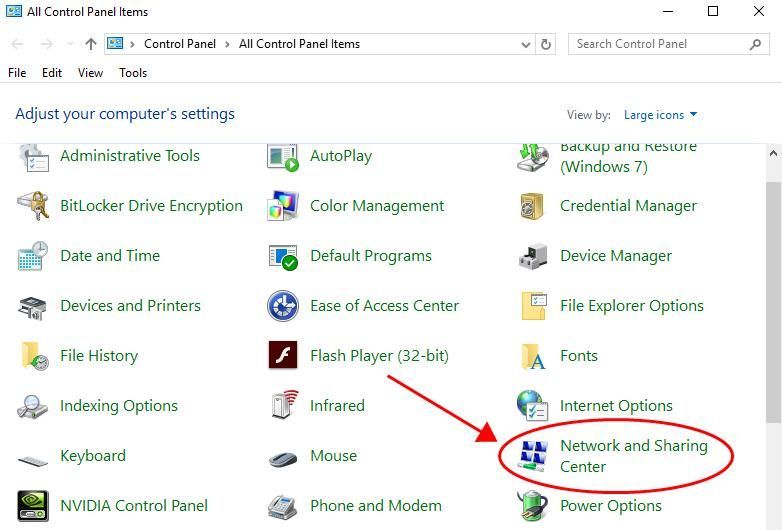
2) کلک کریں ایڈاپٹر کی سیٹیگ تبدیل کریں بائیں جانب.
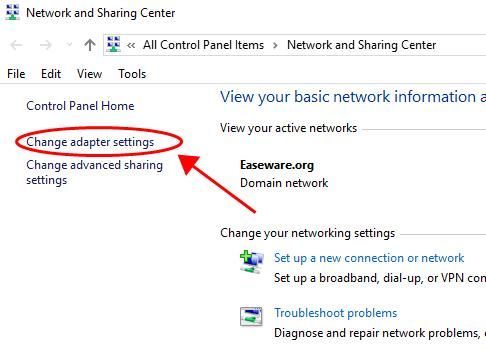
3) دائیں پر کلک کریں وائی فائی یا وائرلیس نیٹ ورک کنکشن ، اور کلک کریں فعال . اگر یہ قابل ہو گیا ہے تو ، آپ دیکھیں گے غیر فعال کریں جب دائیں کلک کریں۔
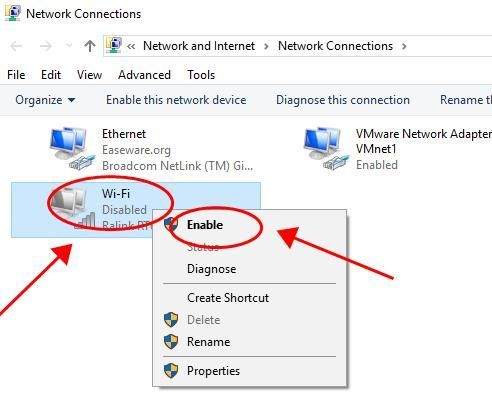
اگر آپ ونڈوز 10 استعمال کر رہے ہیں تو ، آپ کو وائی فائی کو چیک کریں ایکشن سینٹر اپنے ڈیسک ٹاپ کے نیچے دائیں کونے پر ، اور یقینی بنائیں کہ وائی فائی خدمت قابل ہے۔
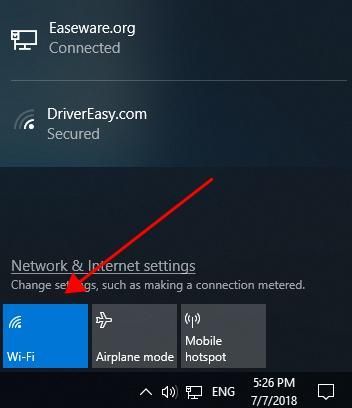
درست کریں 2: WLAN AutoConfig سروس کو آن کریں
WLAN AutoConfig سروس فراہم کرتی ہے کہ کسی وائرلیس لوکل ایریا نیٹ ورک سے تشکیل ، دریافت اور رابطہ قائم کرنے کے لئے منطق کی ضرورت ہے۔ اگر یہ رک گیا ہے تو ، آپ کو بہت زیادہ امکان ہے کہ ونڈوز وائرلیس سروس کا مسئلہ چل نہیں رہا ہے۔
1) اپنے کی بورڈ پر ، دبائیں ونڈوز لوگو کی اور R ایک ہی وقت میں چلائیں باکس کو شروع کرنے کے لئے.
2) ٹائپ کریں Services.msc اور کلک کریں ٹھیک ہے .
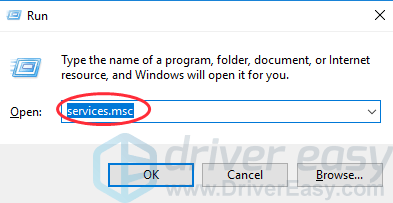
3) پر ڈبل کلک کریں WLAN AutoConfig خدمت
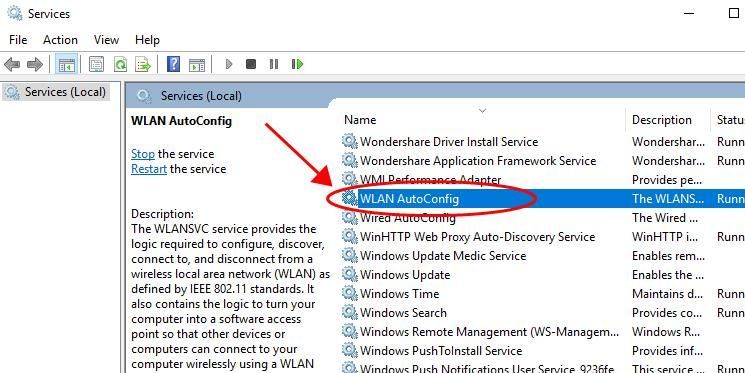
4) اس بات کو یقینی بنائیں آغاز کی قسم سیٹ ہے خودکار ، اور خدمت کی حیثیت ہے چل رہا ہے .
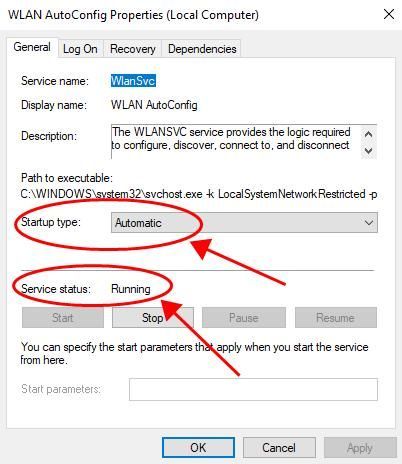
5) دوبارہ دیکھنے کی کوشش کریں کہ آیا ونڈوز وائرلیس سروس چل رہی ہے۔
درست کریں 3: وائرلیس نیٹ ورک اڈاپٹر ڈرائیور کو اپ ڈیٹ کریں
گمشدہ یا پرانی نیٹ ورک کارڈ ڈرائیور آپ کے کمپیوٹر میں وائرلیس سروس نہ چلنے کا سبب بن سکتا ہے۔ آپ کو یہ یقینی بنانا چاہئے کہ ڈرائیور کا جدید ترین ورژن ہے۔
آپ کو انٹرنیٹ تک رسائی والے کمپیوٹر سے نیٹ ورک اڈاپٹر ڈرائیور کو USB ڈرائیو میں ڈاؤن لوڈ کرنے کی ضرورت ہوگی۔ یا آپ کوشش کر سکتے ہیں آف لائن اسکین ڈرائیور ایزی میں ، جو آپ کو بغیر نیٹ ورک کے اپنے نیٹ ورک اڈاپٹر ڈرائیور کو اپ ڈیٹ کرنے کی سہولت دیتا ہے۔وائرلیس نیٹ ورک کارڈ ڈرائیور کو اپ ڈیٹ کرنے کے دو طریقے ہیں: دستی طور پر اور خود بخود .
ڈرائیور کو دستی طور پر اپ ڈیٹ کریں: آپ اپنے نیٹ ورک کارڈ ڈیوائس کے تازہ ترین ڈرائیور کو دستی طور پر تلاش کرسکتے ہیں ، پھر اسے اپنے کمپیوٹر میں ڈاؤن لوڈ اور انسٹال کرسکتے ہیں۔ اس کے لئے وقت اور کمپیوٹر کی مہارت کی ضرورت ہے۔
ڈرائیور کو خود بخود اپ ڈیٹ کریں: اگر آپ کے پاس وقت یا صبر نہیں ہے تو ، آپ خود بخود یہ کام کرسکتے ہیں آسان ڈرائیور .
ڈرائیور ایزی آپ کے سسٹم کو خود بخود پہچان لے گا اور اس کے لئے درست ڈرائیور تلاش کرے گا۔ آپ کو بالکل یہ جاننے کی ضرورت نہیں ہے کہ آپ کا کمپیوٹر کون سا سسٹم چل رہا ہے ، آپ کو جس غلط ڈرائیور کو ڈاؤن لوڈ کیا جارہا ہے اس سے پریشان ہونے کی ضرورت نہیں ہے ، اور انسٹال کرتے وقت آپ کو کسی غلطی کی فکر کرنے کی ضرورت نہیں ہے۔
آپ اپنے ڈرائیورز کو خود بخود کسی ایک سے بھی تازہ کاری کرسکتے ہیں مفت یا پھر کے لئے ڈرائیور ایزی کا ورژن۔ لیکن پرو ورژن کے ساتھ ، اس میں صرف 2 کلکس لگتے ہیں (اور آپ کو پورا تعاون اور 30 دن کی رقم کی واپسی کی گارنٹی ملے گی)۔
1) ڈاؤن لوڈ کریں اور ڈرائیور ایزی انسٹال کریں۔اگر آپ کے پاس انٹرنیٹ تک رسائی نہیں ہے تو کوشش کریں آف لائن اسکین بغیر ڈرائیور کے اپنے ڈرائیور کو اپ ڈیٹ کرنا آسان۔
2) آسان ڈرائیور چلائیں اور پر کلک کریں جائزہ لینا بٹن اس کے بعد ڈرائیور ایزی آپ کے کمپیوٹر کو اسکین کرے گا اور کسی بھی مشکل ڈرائیور کا پتہ لگائے گا۔
3) پر کلک کریں اپ ڈیٹ ڈرائیور کا درست ورژن خود بخود ڈاؤن لوڈ کرنے کیلئے پرچم لگانے والے ڈرائیور کے ساتھ والے بٹن پر (آپ اس کے ساتھ ایسا کرسکتے ہیں مفت ورژن) ، اور اپنے کمپیوٹر میں ڈرائیور انسٹال کریں۔
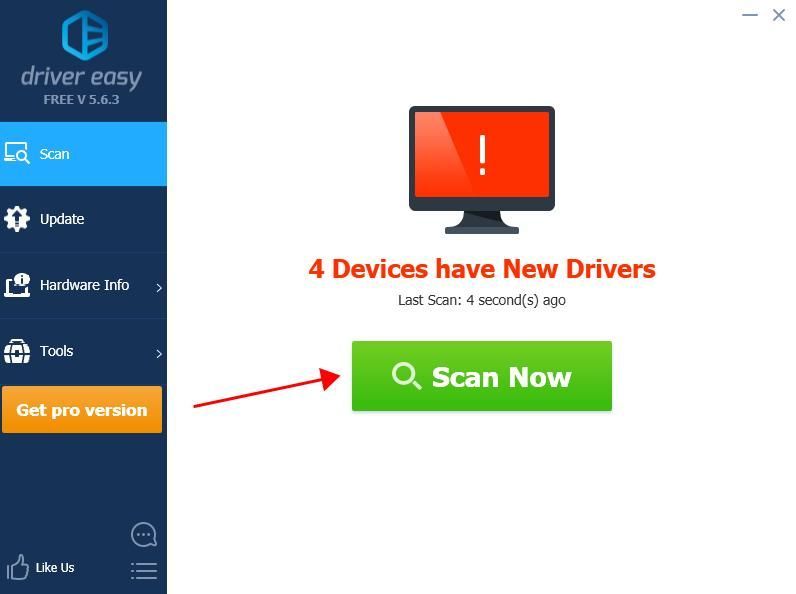
یا کلک کریں تمام تجدید کریں خود بخود ڈاؤن لوڈ اور انسٹال کرنے کے لئے جو آپ کے سسٹم پر موجود ہیں یا ختم ہوچکے ہیں ان تمام ڈرائیوروں کا صحیح ورژن (اس کی ضرورت ہوتی ہے پرو ورژن - جب آپ کلک کریں گے تو آپ کو اپ گریڈ کرنے کا اشارہ کیا جائے گا تمام تجدید کریں ).
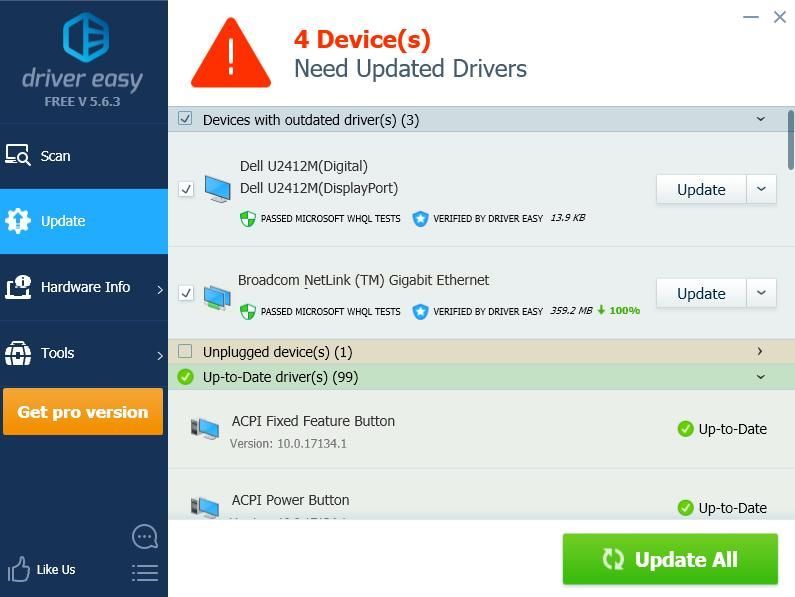
4) اپنے ونڈوز کو دوبارہ اسٹارٹ کریں اور دیکھیں کہ آیا یہ وائرلیس وائی فائی سروس کو نہیں چل رہا ہے۔
یہی ہے. امید ہے کہ یہ پوسٹ کام میں آئے گی اور ٹھیک کریں کہ ونڈوز وائرلیس سروس آپ کے ونڈوز کمپیوٹر میں کوئی مسئلہ نہیں چل رہی ہے۔



![[حل شدہ] میثاق جمہوریت کی غلطی 5573 - پی سی اور کنسول](https://letmeknow.ch/img/program-issues/56/cod-warzone-dev-error-5573-pc-console.jpg)


